Win10没有自适应亮度选项怎么办?Win10没有自适应亮度选项的解决方法
近期有很多小伙伴咨询小编Win10没有自适应亮度选项怎么办,接下来就让我们一起看一下Win10没有自适应亮度选项的解决方法吧,希望可以帮助到大家。
Win10没有自适应亮度选项怎么办?Win10没有自适应亮度选项的解决方法
1、首先点击开始菜单,点击“控制面板”,如下图所示。
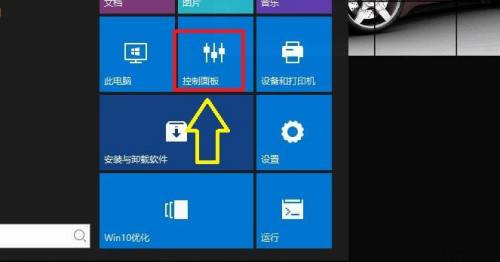
2、然后在“控制面板”窗口中,点击“电源选项”,如下图所示。

3、在“电源选项”窗口中,点击“更改计划设置”,如下图所示。
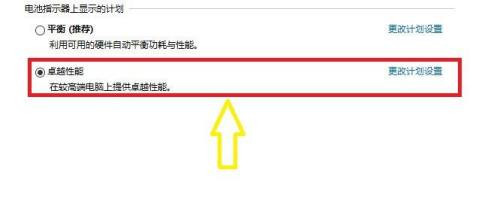
4、在“更改计划设置”窗口中,点击“更改高级电源设置”,如下图所示。
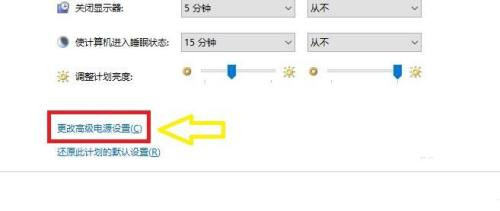
5、在“更改高级电源设置”窗口中,找到“启用自适应亮度”点击前面“+”,如下图所示。
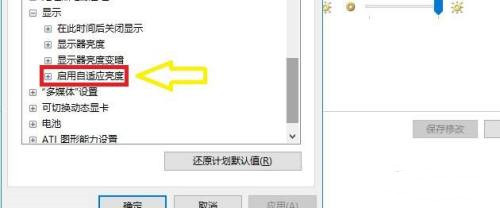
6、此时,“使用电池”和“接通电源”都处于关闭状态,如下图所示。
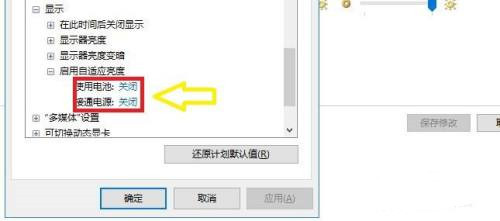
7、将“使用电池”和“接通电源”更改为“启用”,最后点击“应用”,再点击“确定”即可,如下图所示。
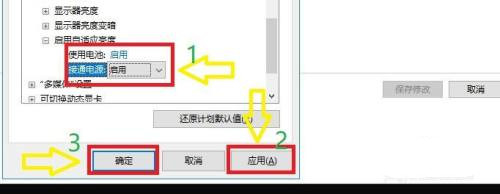










 苏公网安备32032202000432
苏公网安备32032202000432